O Google Drive é uma das principais plataformas de armazenamento em nuvem hoje, mas também é muito mais do que uma plataforma cyberlocker básica, pois vem com todo o pacote Google Docs - uma coleção de software de produtividade colaborativa baseado em nuvem que inclui um processador de texto chamado Docs , um aplicativo de planilha chamado Sheets, um programa de apresentação chamado Slides, um editor de gráficos chamado Drawings e um designer de formulário chamado, bem, Forms.
Embora você possa acessar o Google Drive na web por meio de seu navegador, o gigante das buscas também oferece aplicativos em todas as principais plataformas, incluindo desktop Windows, macOS, Android e iOS. No entanto, embora trabalhar com várias contas do Google Drive em seu navegador seja um processo bastante simples, o Google, por algum motivo, ainda não habilitou o recurso em seu aplicativo do Windows. Sendo esse o caso, a única solução para o problema é fazer logout de um antes de efetuar login em outro. No entanto, é inconveniente e demorado, por isso decidimos dizer exatamente como executar várias instâncias do Google Drive no Windows:
Execução de várias instâncias do Google Drive no Windows:
Existem várias maneiras diferentes de executar várias contas do Google Drive em um computador. Para o propósito deste artigo, usamos um cliente Google Drive de terceiros chamado 'Insync' que está disponível no Windows, macOS e Linux. As instruções a seguir são para PCs com Windows, mas o processo deve ser bastante semelhante em todas as plataformas mencionadas.
- Primeiro, certifique-se de que você ainda não tenha o aplicativo Google Drive instalado no seu PC. Se estiver, você precisará primeiro desinstalá-lo para ter certeza de que tudo funciona conforme planejado. Depois de se certificar de que não tem o cliente Google Drive instalado no seu dispositivo, baixe e instale o Insync - um cliente de desktop de terceiros para o Google Drive que vem com uma versão de avaliação completa de 15 dias. Após a conclusão do período de teste, você terá que decidir se o software vale um pagamento único de $ 29,99 por uma licença vitalícia.
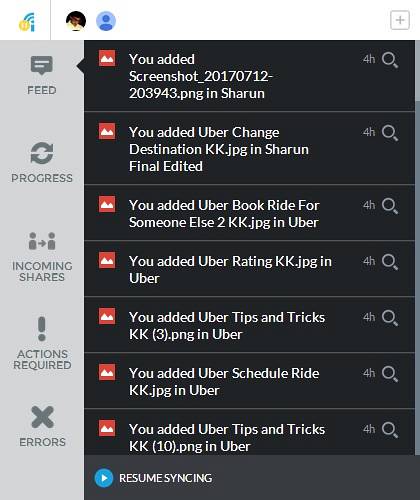
- Agora que o Insync está instalado no seu computador, execute o programa e faça login usando uma de suas contas do Google. Você será levado ao site do Google para autenticação de sua conta e precisará fornecer ao Insync as permissões necessárias para acessar e gerenciar seus arquivos.
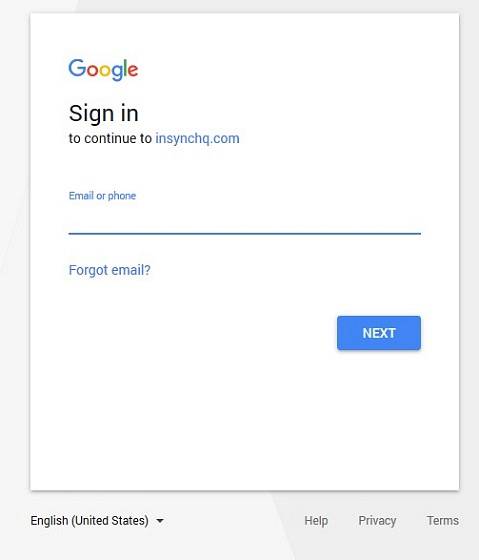
- Quando terminar de fazer tudo isso, a sincronização começará imediatamente, já que a sincronização automática está habilitada por padrão. Para controlar a programação de sincronização ou qualquer outro recurso, clique no ícone Insync da barra de tarefas como pode ser visto na imagem abaixo.
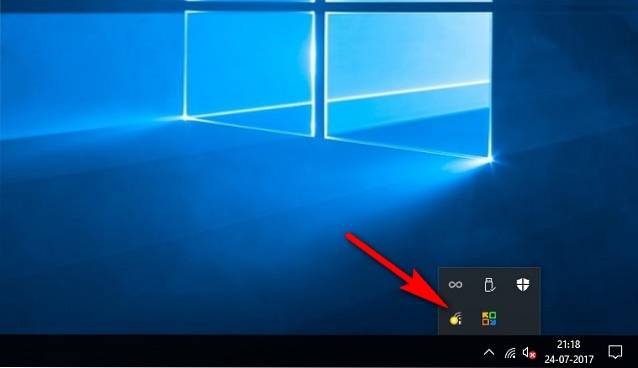
- Em vez de uma janela completa, você receberá um pop-up que permitirá controlar a maioria dos aspectos do programa, incluindo a programação de sincronização. Se você não deseja sincronizar todos os arquivos para a nuvem ou se deseja controle manual, você pode sempre pausar os uploads pressionando um pouco Botão 'Pausa' no canto inferior esquerdo do pop-up de notificação, conforme mostrado na imagem abaixo. O Insync não carregará mais nenhum arquivo para a nuvem até que você reinicie o processo manualmente.
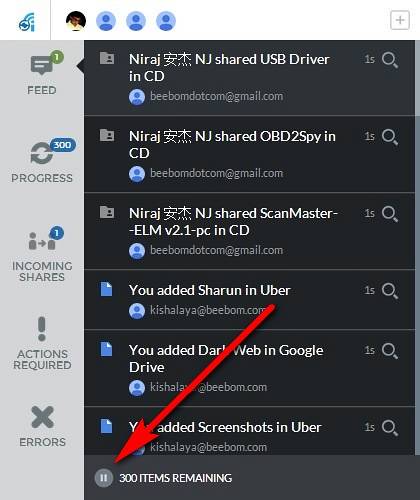
- Para adicionar mais contas do Google ao Insync, basta passe o ponteiro do mouse sobre o pequeno sinal “+” no canto superior esquerdo da janela GUI, e você terá um monte de opções, como visto na imagem abaixo.
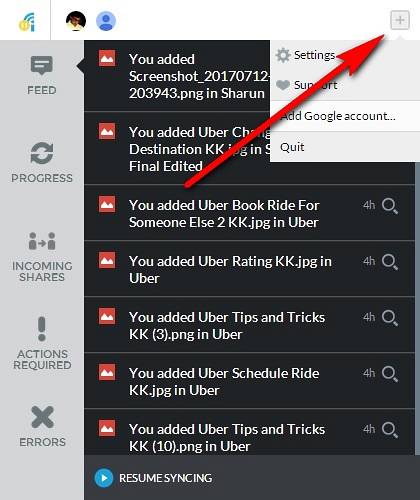
- Clique na opção “Adicionar conta Google”, e prossiga para inserir detalhes de suas segundas credenciais do Google Drive. O processo será idêntico ao da primeira vez, então você será levado mais uma vez ao site do Google, onde terá que preencher seu nome de usuário e senha, após o que, será solicitado que você forneça o permissão para gerenciar e acessar seus arquivos.
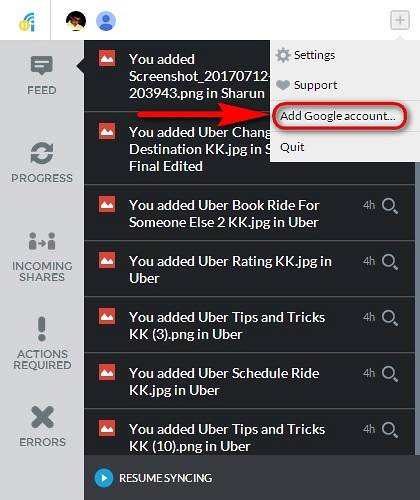
- É basicamente isso! Depois que o Google autenticar sua segunda conta, você terá duas instâncias do Google Drive em execução no seu PC. Você pode clique em “Gerenciar” para gerenciar sua conta, ou no avatares acima para alternar entre contas. Basta repetir o processo quantas vezes quiser para adicionar mais contas do Google Drive ao seu PC, todas as quais serão executadas simultaneamente e exigirão apenas que você clique no seu avatar para alternar de uma conta para outra.
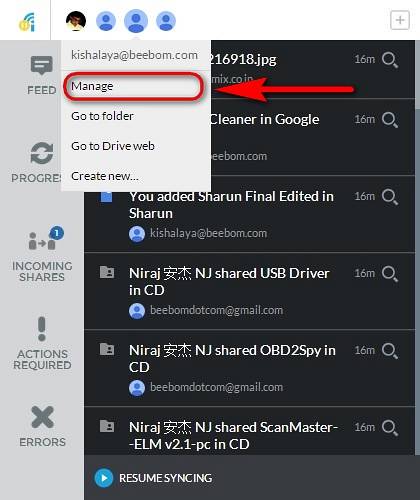
Você pode adicione ainda mais contas do Google Drive ao Insync dessa forma, e como você pode ver na imagem acima, adicionei quatro contas pertencentes a mim e a alguns de meus colegas, e nossos arquivos foram copiados para a nuvem de cada conta conforme o esperado. Todo o processo foi perfeito, e nenhum de nós nem mesmo teve que fazer logout para acomodar o outro, que foi o objetivo deste exercício para começar.
Outros clientes terceirizados para executar várias contas do Google Drive em seu PC
Embora o Insync seja uma solução robusta para executar várias contas do Google Drive em seu PC, não é a única opção. Você também pode executar um programa chamado Odrive que vem com alguns sinos e assobios, além do que o Insync oferece. Por exemplo, oferece criptografia bem como uma interface de linha de comando, nenhuma das quais pode ser encontrada no Insync. No entanto, do ponto de vista do consumidor, uma das melhores características do Odrive é o seu suporte para uma série de serviços de armazenamento em nuvem, como Amazon Cloud Drive, OneDrive da Microsoft, Dropbox, 4shared, YandexDisk e muito mais.
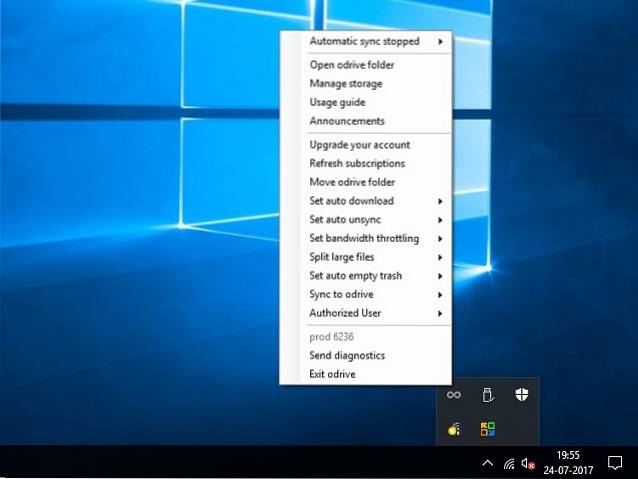
Odrive, no entanto, vem com apenas uma avaliação de 7 dias e custa US $ 100 por ano para uso geral, embora haja uma versão gratuita que vem com muitos dos recursos básicos que a versão Pro vem com e é ativada automaticamente assim que você ' Acabou com o teste de sete dias. Isso também não tem uma GUI para falar e funciona a partir de um pop-up da barra de tarefas que não é muito amigável, mas dá conta do recado.
Você também pode usar um programa chamado Syncdocs para executar várias instâncias do Google Drive em seu computador. Ele vem com uma GUI diferente do Odrive e também permite que você compartilhe arquivos de mídia com o Facebook, Twitter e Gmail por meio de uma opção de clique com o botão direito do mouse no Windows explorer.
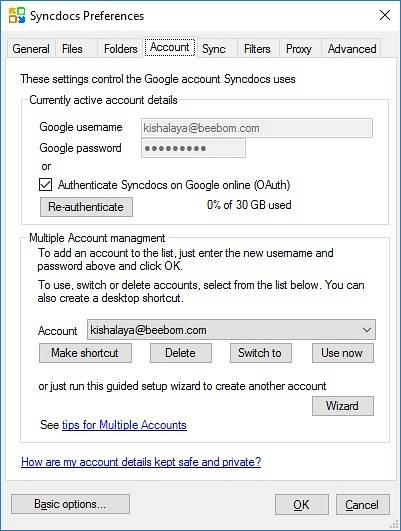
Syncdocs vem com uma versão de avaliação completa de 14 dias para a versão premium, que custa US $ 19,95 depois disso. Versões recentes do programa também vêm com suporte para arrastar e soltar, tornando mais fácil para você fazer upload ou download de arquivos. Não é tão cheio de recursos quanto o Odrive, mas é relativamente mais amigável e também é bem mais barato. Embora Syncdocs tenha uma versão gratuita, ele suporta apenas a transferência de até 10.000 arquivos, então você precisa se lembrar que se você escolher usar este com frequência.
CONSULTE TAMBÉM: 10 dicas e truques do Google Drive para aumentar a produtividade
Use várias contas do Google Drive simultaneamente no seu computador
Embora o cliente de desktop oficial do Google Drive não ofereça suporte à execução de várias contas simultaneamente no mesmo dispositivo, você pode usar qualquer um dos programas mencionados acima para fazer isso em seu PC. No entanto, você precisa se lembrar que os melhores recursos desses programas estão disponíveis apenas em suas versões pagas, embora as versões gratuitas também permitam que você execute várias instâncias do Google Drive em seu dispositivo, se isso for o mais importante para você ' está procurando em um cliente Google Drive de terceiros.
 Gadgetshowto
Gadgetshowto



